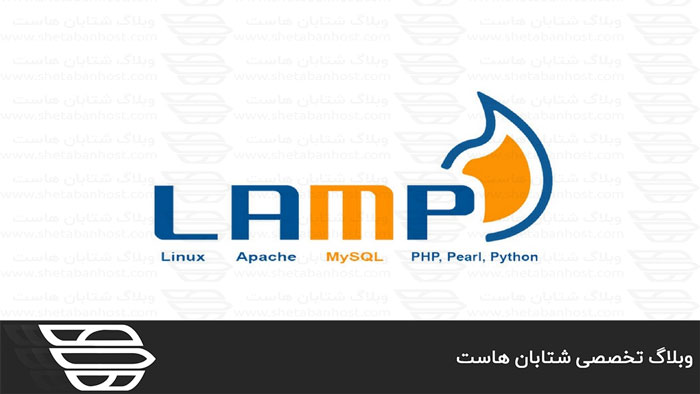LAMP مخفف Linux ، Apache ، MySQL و PHP است. این بسته هایی است که ما برای میزبانی وب سایت از آنها استفاده می کنیم یا به عبارتی این مؤلفه های اصلی یک مجموعه وب سرور اصلی هستند. البته گزینه های دیگری نیز وجود دارد اما این موارد بسیار مهم هستند. در ادامه با ما در شتابان هاست همراه باشید تا به طور کامل به این موضوع بپردازیم.
Apache:
ابتدا Apache را نصب و کانفینگ می کنیم. آپاچی ابزاری برای استفاده در تنظیمات است. این بسته / نرم افزار درخواست های HTTP ارسال شده به سرور را کنترل می کند. به سادگی می توانیم “httpd” را نصب کنیم. دستور داده شده در زیر را در یک ترمینال اجرا کنید.
yum install httpd
پس از نصب ، سرویس “httpd” را در سطوح مشترک اجرا کنید تا با راه اندازی مجدد سیستم ، به طور خودکار شروع شود. برای این کار از دستور داده شده در زیر استفاده کنید.
chkconfig --level 35 httpd on
می توانید این مورد را با دستور زیر چک کنید:
chkconfig --list | grep httpd
ما باید سرویس “httpd” را پس از نصب به صورت دستی راه اندازی کنیم.
service httpd start
ما می توانیم وضعیت httpd را با دستور زیر چک کنیم.
service httpd status
با استفاده از این httpd سایت باید راه اندازی و اجرا شود. اکنون می خواهیم Apache را با یک وب سایت کانفینگ کنیم. در ادامه خواهید دید که چگونه می توان وب سایت آزمایشی ایجاد کرد.
برای این منظور ، باید بدانید که یک VirtualHost چیست. این یک دستورالعمل Apache است که در پرونده پیکربندی Apache وجود دارد که برای میزبانی بیش از یک وب سایت در یک سرور استفاده می شود. برای هر دامنه باید VirtualHost جداگانه وجود داشته باشد.
فایل کانفینگ Apache با دایرکتوری نصب متفاوت است. به طور پیش فرض اگر httpd را با yum نصب کنیم ، محل فایل کانفینگ /etc/httpd/conf/httpd.conf است.
ما می توانیم VirtaulHost (هر شماره) را در فایل کانفینگ Apache به طور مستقیم اضافه کنیم یا می توانیم جداگانه ایجاد کنیم. پرونده conf را برای هر دامنه در فهرست /etc/httpd/conf.d قرار دهید و از Apache بخواهید که پرونده های پیکربندی (.conf) را در فهرست ذکر شده با دستورالعمل ‘Include’ همانطور که در زیر آورده شده است ، ارجاع دهد.
Include conf.d/*.conf
با دستور بالا ، Apache فایل کانفینگ را در فهرست /etc/httpd/conf.d بررسی می کند.
چیزی که در زیر آورده شده است یک ورودی ساده VirtualHost برای دامنه “example.com” است.
<VirtualHost *:80> ServerAdmin webmaster@example.com ServerName example.com DocumentRoot /var/www/html </VirtualHost>
در ادامه هرکدام از دستورالعمل ها را در VirtualHost توضیح خواهم داد.
<VirtualHost *:80> // این تب ابتدایی VirtualHost است. ستاره ها با تمام آدرس های IP موجود در سرور مطابقت دارند.
ServerAdmin // دستورالعمل ServerAdmin برای مشخص کردن آدرس ایمیل سرور ادمین آن وب سایت استفاده می شود.
ServerName // دستورالعمل ServerName برای مشخص کردن نام دامنه / وب سایت استفاده می شود.
DocumentRoot // دستورالعمل DocumentRoot برای مشخص کردن فهرست محتوای Content وب سایت استفاده می شود.
</VirtualHost> // این اخرین تب VirtualHost است.
اکنون VirtualHost راه اندازی شده است و ما باید محتویات را در فهرست محتوای یا Document Root بارگذاری کنیم. برای این ، من فقط پرونده index.html را در Root Document (/ var / www / html) بارگذاری کردم. برای گذر از DNS ، فقط IP سرور را در / etc / host ها پرونده در دستگاه محلی اضافه کردم و سعی کردم دامنه (example.com) را در مرورگر بارگذاری کنم.
vi /etc/hosts
XX.YY.XX.ZZ example.com
XX.YY.XX.ZZ را با IP سرور جایگزین کنید. با این تنظیمات اولیه وب سرور / آپاچی کامل شده است. اکنون می توانیم با آپلود فایلهای PHP برای لود کردن فایلهای PHP موجود در Document Root ، سر و کار داشته باشیم.
PHP:
ما به راحتی می توانیم PHP را با yum نصب کنیم.
yum install php php-mysql
اکنون پرونده های PHP تجزیه می شوند و می توانید پرونده های PHP را در مرورگر مشاهده کنید. شما می توانید این کار را با ایجاد یک فایل ساده index.php در Documet Root با کد ارائه شده در زیر تست کنید.
<?php phpinfo(); ?>
کد داده شده در بالا اطلاعات PHP را نشان می دهد.
می توانید ماژول های PHP لازم را با خود yum نصب کنید.
yum install <module name>
می توانید ماژول های موجود در yum را با دستور زیر مشاهده کنید.
yum search php
با نصب PHP می توان اسکریپت های ساده را اجرا کرد. اما برای وب سایت های بزرگتر نیاز به یک DBMS (سیستم مدیریت پایگاه داده) برای ذخیره و بازیابی داده ها وجود دارد. در تنظیمات ما از MySQL به عنوان پایگاه داده استفاده می کنیم.
LAMP بخش MySQL:
ما میتوانیم MySQL را با دستور زیر نصب کنیم.
yum install mysql-server
با این کار سرور MySQL نصب می شود اما اگر می توانید وضعیت سرویس MySQL یا (mysqld) را با این دستور چک کنید.
service mysqld status
خروجی باید مانند پیغام زیر باشد.
mysqld is stopped
این امر به این دلیل است که ، mysqld با نصب شروع نمی شود ، بنابراین ما باید آن را به صورت دستی شروع کنیم.
service mysqld start
این کار خروجی زیر را به شما می دهد.
سرویس MySQL آماده به کار است و اکنون در حال اجرا است ، می توانید برای شروع خودکار پس از راه اندازی مجدد ، آن را در chkconfig اضافه کنید.
chkconfig --level 35 mysqld on
اکنون ، باید رمز عبور اصلی را برای MySQL تنظیم کنیم. در غیر این صورت ، از راه دور و بدون تأیید اعتبار قابل دسترسی خواهد بود. پیش از این می توانید از اسکریپت داخلی استفاده کنید.
/usr/bin/mysql_secure_installation
این کار گذرواژه فعلی را سریع می کند ، زیرا این یک نصب جدید است فقط ‘Enter’ را بزنید.
هنگامی که از رمز عبور جدید خواسته شد ، رمز ورود ریشه MySQL را وارد کنید.
این اسکریپت همچنین سوالات زیر را مطابق تصویر درخواهد آورد. برای حفظ امنیت MySQL می توانید ‘Y را فشار دهید.
این کار نصب MySQL را علامت گذاری می کند و با این کار پشته کامل LAMP تنظیم می شود. اکنون می توانید ساخت وب سایت های خود را شروع کنید.
امیدوارم این مقاله برای شما مفید بوده باشد.
ما را در شتابان هاست دنبال کنید.